8 parimat viisi, kuidas parandada Facebook Messengeri häälsõnumid, mis ei tööta
Miscellanea / / July 12, 2022
Häälsõnumite vahetamine võib olla palju mugavam kui vestluse ajal teksti tippimine. Sellepärast sisaldab Facebook Messenger seda ka valikuna, nagu mitmed teised rakendused. Häälsõnumid ei pruugi mõnikord töötada, kuna te ei saa häälsõnumeid alla laadida ega saata Facebook Messengeri rakendus.
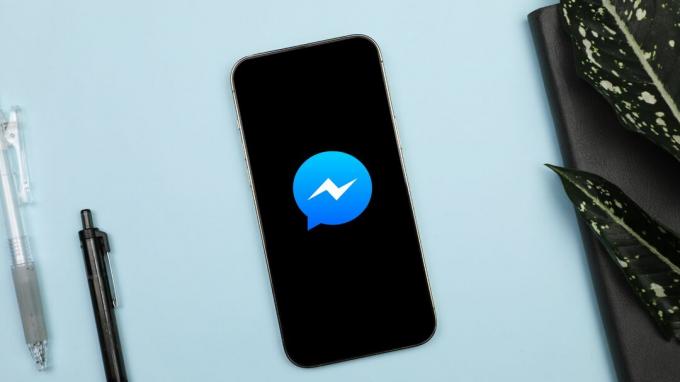
Enne jätkamist on oluline välistada Interneti-ühenduse probleemid. Kui probleem püsib, saate Facebook Messengeris häälsõnumite mittetöötamise probleemi lahendamiseks kasutada järgmisi tõrkeotsingu näpunäiteid.
1. Kontrollige rakenduse õigusi
Üks levinumaid põhjusi, miks te ei pruugi Facebook Messengeris häälsõnumeid salvestada või saata, on see, kui rakendusel pole vajalikku juurdepääsu luba teie telefoni mikrofoni. Siin on, kuidas saate seda parandada.
Android
Samm 1: Vajutage pikalt Messengeri rakenduse ikooni ja puudutage kuvatavas menüüs teabeikooni. 
2. samm: Puudutage valikut Load.

3. samm: Puudutage valikut Mikrofon ja valige "Luba ainult rakenduse kasutamise ajal".


iPhone
Samm 1: Käivitage oma iPhone'is rakendus Seaded ja kerige alla, et puudutada valikut Messenger.

2. samm: Lülitage mikrofoni kõrval olev lüliti sisse.

Kontrollige, kas saate häälsõnumeid salvestada ja saata.
2. Lubage juurdepääs mikrofonile privaatsusseadetest (Android)
Kui teie telefonis töötab Android 12, saate privaatsusmenüüst juhtida kõigi rakenduste kaamera- ja mikrofoniõigusi. Facebook Messenger ei salvesta teie häälsõnumeid, kui olete oma telefonis kogemata juurdepääsu mikrofonile keelanud. Siin on, kuidas saate seda muuta.
Samm 1: Avage oma telefonis rakendus Seaded ja navigeerige jaotisse Privaatsus.

2. samm: Lubage jaotises Juhtelemendid ja märguanded juurdepääs mikrofonile.

Pärast seda peaksite saama Facebook Messengeri rakenduses häälsõnumeid saata.
3. Rakenduse sundpeatamine
Kui häälsõnumid pärast nõutavate lubade andmist ei tööta, saate seda teha rakendus sundsulgedes ja avage see uuesti. Rakenduse taaskäivitamine rakendub, kui see on vaid väike tõrge.
Messengeri sundsulgemiseks Androidis vajutage pikalt Messengeri rakenduse ikooni ja puudutage ilmuvas menüüs teabeikooni. Rakenduse Messenger sulgemiseks puudutage nuppu Sundpeatama.


Messengeri sulgemiseks iPhone'is avage rakenduste vahetaja, pühkides ekraani allosast üles (või topeltpuudutades avakuva nuppu). Otsige üles Messenger ja libistage selle sulgemiseks sellel üles.

4. Vabastage salvestusruumi
Facebook Messengeril ei pruugi häälsõnumite allalaadimine või esitamine ebaõnnestuda, kui teie telefoni salvestusruum hakkab otsa saama. Selle vältimiseks saate vabastada salvestusruumi, tühjendades kasutamata rakendused või kandes osa oma andmetest pilve.
5. Rakenduse vahemälu tühjendamine (Android)
Nagu enamik rakendusi, kogub Facebook Messenger ka teie telefoni vahemälu andmeid, et parandada rakenduse jõudlust. Kui need andmed aga rikuvad või muutuvad kättesaamatuks, ei pruugi teatud funktsioonid, näiteks häälsõnumid, õigesti töötada. Selle parandamiseks saate tühjendada Facebook Messengeri vahemälu andmed, järgides alltoodud samme.
Samm 1: Vajutage pikalt Facebook Messengeri rakenduse ikooni ja puudutage avanevas menüüs teabeikooni.

2. samm: Puudutage valikut Salvestusruum ja puudutage paremas alanurgas valikut Tühjenda vahemälu.
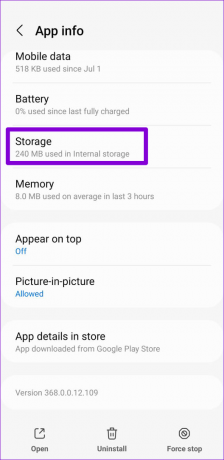
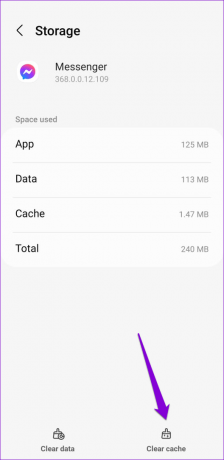
6. Kontrollige Messengeri serveri olekut
Te ei pruugi olla ainus, kellel on Messengeri rakendusega probleeme. Kuigi harvad, võivad sellised teenused nagu Facebook Messenger kogeda ka seisakuid. Võite kokku puutuda probleeme sõnumite saatmisel või helistades. Võite külastada veebisaiti (nt Downdetector), et kontrollida, kas see on kogu süsteemi hõlmav probleem.
Külastage Downdetectorit

Kui serverid on maas, peate ootama, kuni ettevõte probleemi nende lõpust lahendab.
7. Värskendage rakendust
Rakenduste värskendused toovad tavaliselt rakendusse kõikvõimalikke uusi funktsioone ja veaparandusi. Kui häälsõnumi ei tööta, põhjuseks on lollakas Messengeri järg, saate rakendust värskendada, et näha, kas see aitab.
Facebook Messengeri rakenduse värskendamiseks minge Play Store'i või App Store'i.
Hankige Androidi jaoks mõeldud Facebook Messenger
Hankige iPhone'i jaoks Facebook Messenger
8. Lülitu Messenger Lite'ile (Android)
Kui miski ei tööta, võite kaaluda mõneks ajaks Messenger Lite'ile üleminekut. See on Messengeri rakenduse vähendatud versioon, mis on mälukasutuse osas vähem nõudlik ja pakub peaaegu kõiki olulisi funktsioone, sealhulgas häälsõnumeid.
Laadige alla Messenger Lite
Rääkige oma meelt
Pikkade tekstide kirjutamine võib olla kurnav, kui olete harjunud häälsõnumite kaudu suhtlema. Õnneks ei pea see nii olema. Ülaltoodud lahenduste läbimine peaks aitama teil lahendada Facebook Messengeri häälsõnumite probleemi, mis ei tööta nii Androidis kui ka iPhone'is.
Viimati värskendatud 12. juulil 2022
Ülaltoodud artikkel võib sisaldada sidusettevõtte linke, mis aitavad toetada Guiding Techi. See aga ei mõjuta meie toimetuslikku terviklikkust. Sisu jääb erapooletuks ja autentseks.

Kirjutatud
Pankil on elukutselt ehitusinsener, kes alustas oma teekonda kirjanikuna EOTO.techis. Hiljuti liitus ta Guiding Techiga vabakutselise kirjanikuna, et jagada Androidi, iOS-i, Windowsi ja veebi jaoks juhiseid, selgitusi, ostujuhendeid, näpunäiteid ja nippe.



